HDR 비디오의 상세 가이드
HDR(High Dynamic Range) 비디오는 대비, 색상 정확도 및 이미지 품질을 향상시켜 시각적 스토리텔링 방식을 바꾸었습니다. 이 가이드에서는 HDR의 기능, 구성 요소 및 사용 방법, 그리고 일부 도구를 사용하여 표준 비디오를 HDR로 변환하는 팁을 알아보며, HDR를 최대한 활용하는 방법을 살펴보겠습니다.
파트 1. HDR 비디오란 무엇인가?

HDR(High Dynamic Range) 비디오는 표준 동적 범위(SDR, Standard Dynamic Range)보다 더 넓은 휘도 범위를 캡처하고 표시함으로써 이미지 및 비디오 품질을 향상시킵니다. HDR는 실제 세계에서 인간 눈이 빛과 색상을 보는 방식을 모방하는 능력 덕분에 더 현실적인 시야를 제공합니다. 이 기술은 이제 현대 영화 제작, 게임 및 가정용 엔터테인먼트 시스템에서 일반적으로 사용되는 방식이 되었으며 시청 경험을 새로운 높이로 끌어올렸습니다.
1. HDR 비디오의 특징
- HDR는 피크 밝기 수준을 높이고 밝은 명암부를 세부 사항을 희생하지 않고 밝게 유지하여 더 동적이고 현실적인 이미지를 생성합니다.
- HDR의 넓은 색상 스펙트럼은 더 선명하고 현실적인 색상을 생성하며, 특히 색상 변화가 많은 시나리오에서 시각效果를 향상시킵니다.
- HDR는 이미지에서 밝기와 어두움 사이의 대비를 향상시키는 유연한 기술로, 명암부를 돋보이게 하고 음영을 더욱 진하게 만듭니다.
- HDR 기술은 밝고 어두운 영역 모두에서 세부 사항을 보존하며, 표준 형식에서 손실된 감각을 유지합니다.
- HDR는 디스플레이의 기능에 따라 이미지의 시간을 정확하게 조정할 수 있어 어떤 환경 또는 기기에서도 이미지를 최적화할 수 있습니다.
2. HDR 비디오의 구성 요소
- HDR 소스 재료: 이 기술을 최대한 활용하기 위해 명시적으로 HDR로 제작된 영화, 프로그램 또는 비디오 게임이 포함됩니다.
- 호환 디스플레이: HDR을 지원하는 디스플레이가 필요합니다. HDR10, Dolby Vision, HLG 등의 HDR 표준을 지원하는 HDR 디지털 텔레비전, 모니터 또는 프로젝터가 될 수 있습니다.
- HDR 호환 하드웨어: 개선된 비디오 신호를 올바르게 전송하려면 스트리밍 미디어 플레이어, 게임 콘솔, 블루레이 플레이어 등 HDR 출력을 지원하는 기기가 필요합니다.
- 콘텐츠 전달 방법: HDR 콘텐츠의 주요 단점은 인터넷, 블루레이 디스크 또는 게임 콘솔에서 대역폭이 일반적으로 매우 크며, 강력한 대역폭으로 전달해야 한다는 것입니다.
- 보정 도구: HDR 시각效果로 강화된 이미지에 대해 적절한 보정 도구는 밝기, 대비 및 색상 균형 설정을 조정하여 HDR 시각效果가 원하는 대로 표시되도록 돕습니다.
3. HDR 비디오의 용도
- 영화 및 텔레비전: 영화 제작자들은 HDR을 사용하여 영화와 프로그램에서 보다 풍부한 시각적 재미를 제공하며, 강화된 스토리텔링으로 시청자를 매료시킵니다.
- 게임: 비디오 게임 개발자들은 HDR을 사용하여 비디오 게임을 더 몰입감 있게 만들며, 보다 현실적인 세계를 구현하고 플레이어의 몰입도를 높입니다.
- 사진: 사진 분야에서 HDR 기술은 더 넓은 동적 범위를 가진 이미지를 촬영하여 사진 작품에 더 많은 세부 사항을 표현할 수 있게 합니다.
- 라이브 이벤트: 최근 몇 년 동안 더 많은 라이브 이벤트가 HDR로 방송되어 시청자들에게 놀랄 만한 시각적인 경험을 제공합니다.
- 가상 현실(VR): VR 애플리케이션에서 HDR은 사용자 상호 작용 중 생생한 시각적 품질을 추가하여 풍부한 반응을 제공합니다.
파트 2. 비디오를 HDR로 변환하는 방법
HDR은 표준 비디오를 보다 풍부한 색상과 더 나은 대비를 가진 시각적 콘텐츠로 변환합니다. 아래에서는 색상 등급 조정 및 톤 매핑과 같은 관련 팁을 사용하여 HDR 변환에 인기 있는 세 가지 도구를 소개합니다.
1. Adobe Premiere Pro
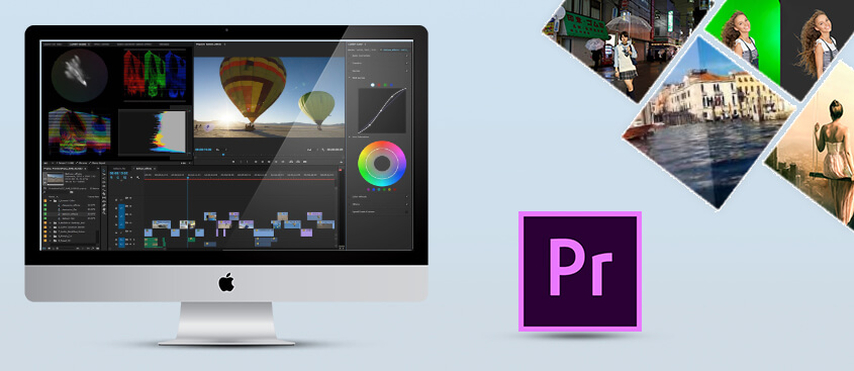
Adobe Premiere Pro는 전문가들이 사용하는 비디오 편집 소프트웨어입니다.
- 색상 등급 조정: Premiere Pro에 포함된 Lumetri Color 패널은 색상 등급 조정을 위한 모든 도구를 제공합니다. 먼저 노출을 변경하여 전체 이미지를 더 밝거나 어둡게 만듭니다. 다음으로 대비를 수정하여 음영에 약간의 색조 깊이를 추가하고 명암부에 약간의 광택을 더해 동적 범위를 확장합니다. 그런 다음 곡선(Curves)과 컬러 휠(Color Wheels)을 사용하여 특정 영역을 세부 조정하여 색상이 단단하고 현실적으로 보이게 합니다.
- 톤 매핑 적용: 톤 매핑 효과를 적용하여 HDR 비디오가 올바르게 표시되도록 합니다. SDR로 촬영한 경우 Premiere Pro는 Lumetri Looks 및 사용자 지정 LUT(Look Up Tables)과 같은 옵션을 제공하여 SDR 영상을 HDR로 변환합니다. 명암부의 세부 사항을 유지하고 모든 디스플레이에서 출력이 균형을 이루도록 설정을 조정합니다.
2. DaVinci Resolve

HDR 변환을 원하는 경우 DaVinci Resolve는 강력한 색상 등급 조정 도구로 유명합니다.
- 색상 등급 조정: Color 페이지를 사용하여 비디오의 색상 수준과 밝기를 조정할 수 있습니다. DaVinci의 노드를 사용하여 색상 조정을 가장 세부적인 수준까지 조정할 수 있으며, 원하는 HDR 효과를 달성할 수 있습니다.
- 톤 매핑 적용: 만약 그 방법을 원하지 않는다면, Resolve는 고급 톤 매핑 옵션을 제공하여 SDR 영상을 세부 사항을 손실하지 않고 HDR로 변환할 수 있습니다. HDR 팔레트를 사용하여 자신에게 적합한 최적의 이미지를 찾습니다.
3. Final Cut Pro

Mac 사용자이고 인터페이스와 강력한 기능이 마음에 든다면 Final Cut Pro는 좋은 선택입니다.
- 색상 등급 조정: 비디오의 색상과 밝기를 강화하려면 Color Inspector가 선택할 수 있는 도구입니다. 사용이 매우 간편하며, HDR 변환을 위해 그림자, 중간조 및 명암부를 별도로 조정할 수 있습니다.
- 톤 매핑 적용: Final Cut Pro의 내장 톤 매핑 옵션은 HDR 콘텐츠를 변환하고 최적화하여 비디오의 일관성을 유지할 수 있도록 도와줍니다.
파트 3. 전문 팁. 최고의 무료 비디오 강화기 체험
비디오 품질을 향상시키는 또 다른 방법은 HitPaw VikPea (이전 HitPaw Video Enhancer)와 같은 비디오 강화 도구를 사용하는 것입니다. 이 소프트웨어는 고급 AI 기술을 사용하여 영상을 쉽게 강화할 수 있도록 설계되어 있어 초보자와 전문가 모두가 빠르게 이점을 누릴 수 있습니다.
HitPaw VikPea는 비디오 해상도를 최대 4K 또는 8K까지 높이고 노이즈를 줄이며 일반적으로 편집자가 되지 않아도 전체적인 시각적 품질을 향상시키도록 설계되었습니다. HDR 변환 전후에 비디오를 최적화하고 싶은 사람이라면 누구나 사용하기 좋은 인터페이스와 좋은 기능을 갖추고 있습니다.
HitPaw VikPea를 선택하는 이유
- HitPaw VikPea를 사용해야 하는 여러 이유가 있습니다.
- 고급 알고리즘을 사용하여 자동으로 비디오 품질을 향상시킵니다.
- 기술 수준에 관계없이 누구나 쉽게 사용할 수 있습니다.
- 한 번에 여러 비디오를 강화하여 시간과 노력을 절약할 수 있습니다.
- 비디오 해상도를 최대 4K 또는 8K까지 효과적으로 높여 더 선명한 시각 효과를 제공합니다.
- 원치 않는 잡음과 아티팩트를 제거하여 보다 깨끗하고 마무리된 모습을 제공합니다.
비디오 강화 단계
단계 1.HitPaw VikPea 공식 웹사이트에서 다운로드하여 설치합니다.
단계 2.설치 후 HitPaw VikPea가 지원하는 30가지 이상의 입력 형식(MP4, AVI, MOV, MKV, M4V 등)을 이용해 파일을 직접 가져오거나 비디오를 드롭할 수 있습니다.

단계 3.이 비디오 품질 강화 도구에서 제공하는 AI 모델은 일반 잡음 제거(General Denoise), 애니메이션(Animation), 얼굴(Face), 컬러라이징(Colorize), 색상 강화(Color Enhancement), 프레임 보간(Frame Interpolation), 안정화(Stabilize)입니다.

단계 4.비디오를 업로드하고 미리보기한 후, 만족스러우면 Export 옵션을 클릭하여 저장합니다.

참고: 개선된 비디오를 내보내려면 프리미엄 버전이 필요합니다.
HitPaw VikPea에 대해 더 알아보기
마무리
HDR 비디오 기술은 비디오를 더 시각적으로 매력적이고 흥미롭게 만듭니다. 만약 영상을 한 단계 더 업그레이드하고 싶다면 HitPaw VikPea를 사용하세요. 이 제품의 AI 기술을 기반으로 한 기능은 강화 과정을 쉽게 만들며 최소한의 노력으로 놀라운 결과를 제공합니다. HitPaw VikPea는 비디오 품질을 향상시키고 빠르게 멋진 콘텐츠를 만들 수 있도록 도와줍니다.








 HitPaw Univd
HitPaw Univd  HitPaw VoicePea
HitPaw VoicePea  HitPaw FotorPea
HitPaw FotorPea
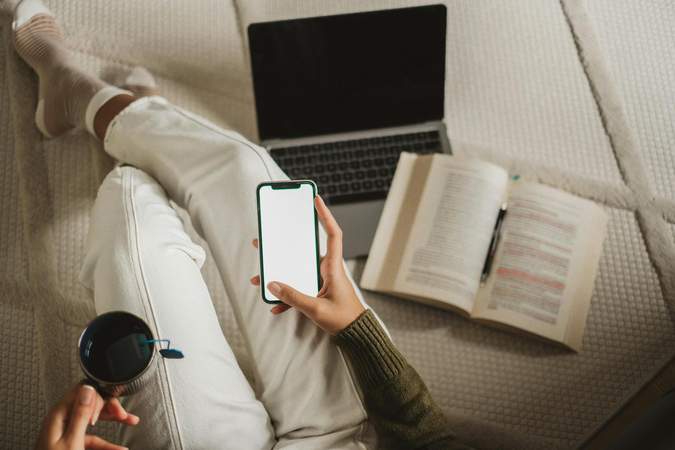


이 문서 공유하기:
제품 등급을 선택하세요:
김희준
편집장
프리랜서로 5년 이상 일해왔습니다. 새로운 것들과 최신 지식을 발견할 때마다 항상 감탄합니다. 인생은 무한하다고 생각하지만, 제 자신은 한계를 모릅니다.
모든 기사 보기댓글 남기기
HitPaw 기사에 대한 리뷰 작성하기